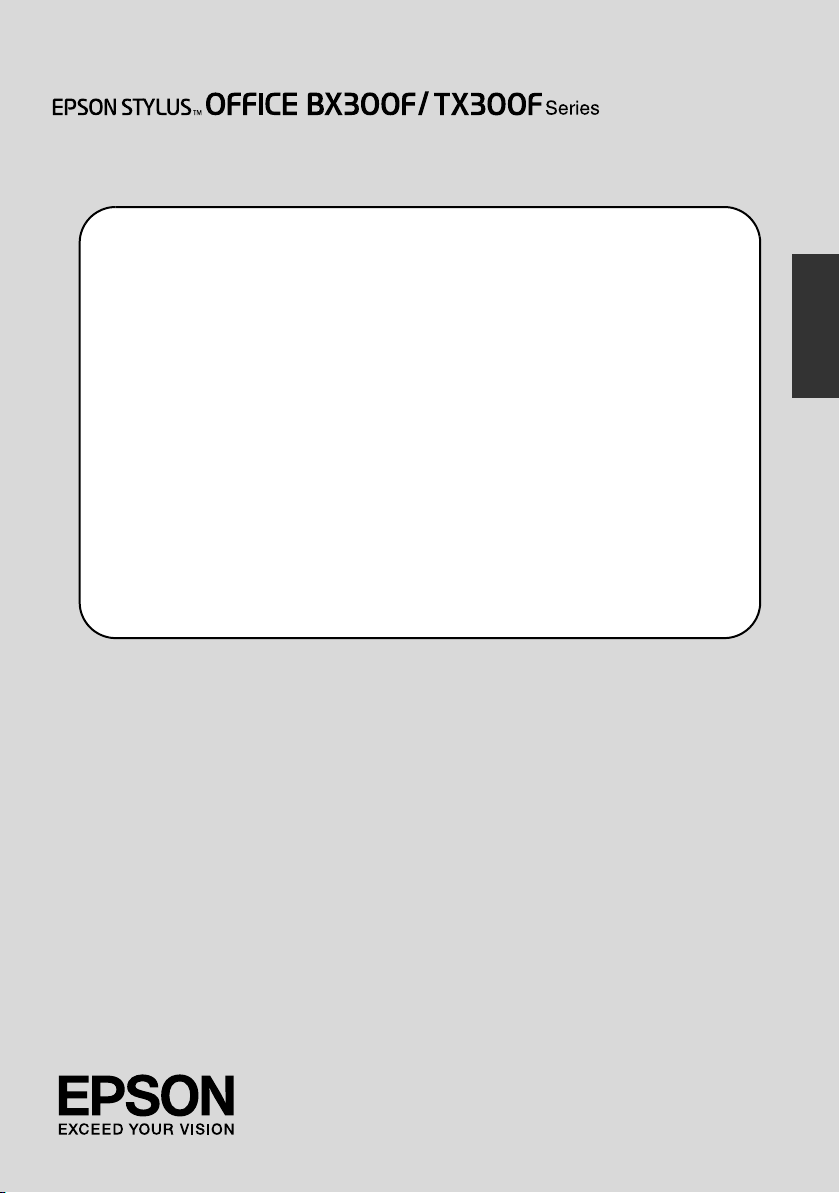
Faxhandbuch
Einrichten der Faxfunktionen
Stromversorgung.................................................................................................... 3
Anschließen eines Telefons oder Anrufbeantworters ........................................ 3
Einrichten der Faxfunktionen ................................................................................ 4
Faxen von Fotos oder Dokumenten
Handhabung von Vorlagen ............................................................................... 10
Umgang mit Papier ............................................................................................. 10
Versenden von Faxen ......................................................................................... 10
Empfangen von Faxen........................................................................................ 13
Auswählen der Sende-/Empfangseinstellungen.............................................. 13
Berichte drucken ................................................................................................. 15
Probleme lösen
Fehlermeldungen................................................................................................. 16
Probleme und Lösungen..................................................................................... 16
Anhang
Wichtige Sicherheitshinweise.............................................................................. 18
Persönliche Informationen im Druckerspeicher ............................................... 19
Menüliste im Faxmodus....................................................................................... 20
Deutsch
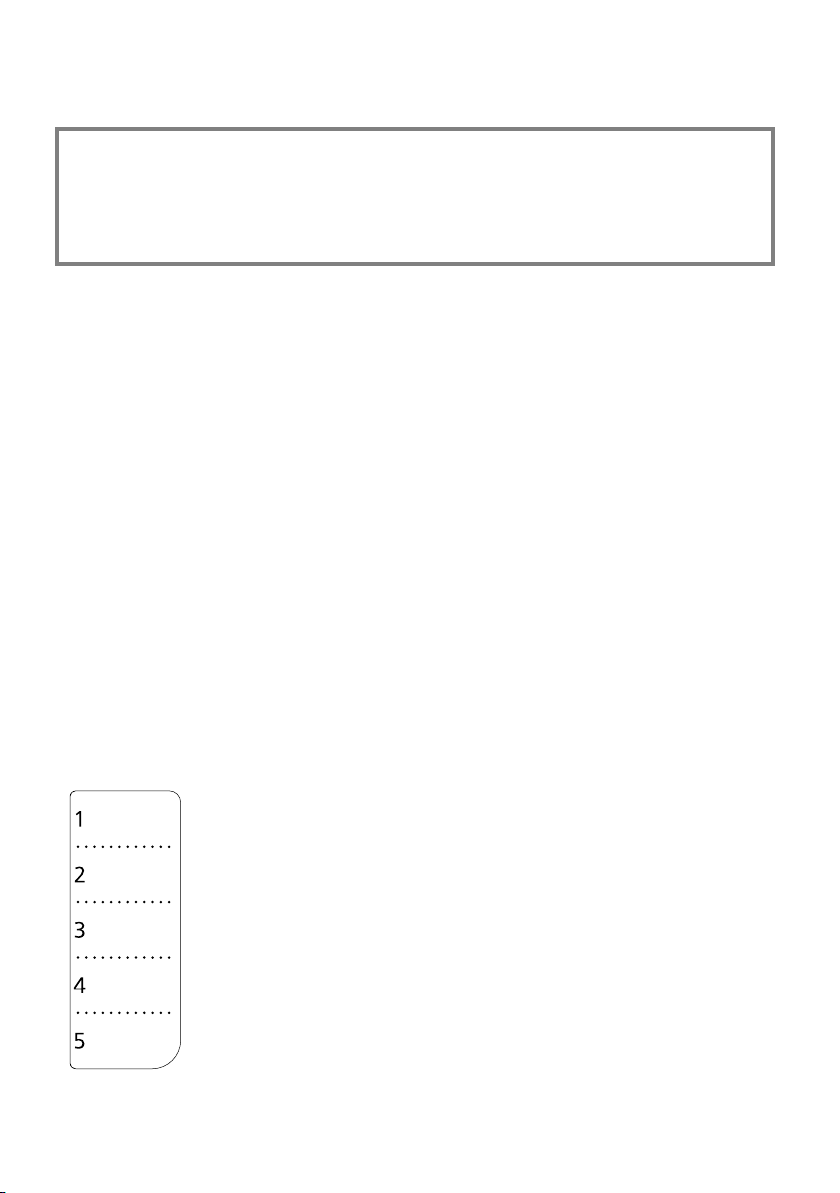
Handbuchkonventionen
Beachten Sie Folgendes beim Lesen der Anweisungen:
w Warnung: Warnhinweise dieser Art müssen unbedingt beachtet werden, um Körperverletzungen
zu vermeiden.
c Vorsicht: Anmerkungen dieser Art müssen befolgt werden, um Schäden am Gerät zu vermeiden.
Hinweis: Hinweise enthalten wichtige Informationen über den Drucker.
Tipp: Tipps zur Verwendung des Druckers.
Hinweis zum Copyright
Kein Teil dieses Handbuchs darf in irgendeiner Form (Druck, Fotokopie, Mikrofilm oder ein anderes Verfahren) ohne die
schriftliche Genehmigung der Seiko Epson Corporation reproduziert oder unter Verwendung elektronischer Systeme
verarbeitet, vervielfältigt oder verbreitet werden. Die hier enthaltenen Informationen sind lediglich zur Verwendung mit diesem
Gerät vorgesehen. Epson übernimmt keine Verantwortung für die Verwendung dieser Informationen mit anderen Druckern.
Weder die Seiko Epson Corporation noch ihre Tochtergesellschaften haften gegenüber dem Käufer oder dritten Parteien für
Schäden, Verlust, Kosten oder Folgekosten infolge von Unfällen, unsachgemäßer Handhabung oder Missbrauch dieses Produkts
sowie unautorisierten Änderungen, Reparaturen oder sonstigen Modifikationen an diesem Produkt. Das gilt auch (mit
Ausnahme der USA) für die Nichtbefolgung der Bedienungs- und Wartungsanweisungen der Seiko Epson Corporation.
Die Seiko Epson Corporation haftet nicht für Schäden oder Störungen durch Einsatz von Optionen oder Zubehör, die keine
Originalprodukte von Epson sind oder keine ausdrückliche Zulassung der Seiko Epson Corporation als „EPSON Approved
Product“ haben.
Seiko Epson Corporation haftet nicht für Schäden, die durch elektromagnetische Störungen durch den Einsatz von
Schnittstellenkabeln entstehen, die keine ausdrückliche Zulassung der Seiko Epson Corporation als „Epson Approved Product“
haben.
®
ist eine eingetragene Marke und EPSON STYLUS™ und Exceed Your Vision sind Marken der Seiko Epson
EPSON
Corporation.
Allgemeiner Hinweis: Die anderen in der Dokumentation genannten Produktbezeichnungen sind Marken der jeweiligen
Firmen. Epson verzichtet auf jedwede Rechte an diesen Marken.
Verwenden Sie beim Bearbeiten oder Neuschreiben des Kurzwahlverzeichnisses
eine Kopie der links abgedruckten Darstellung.
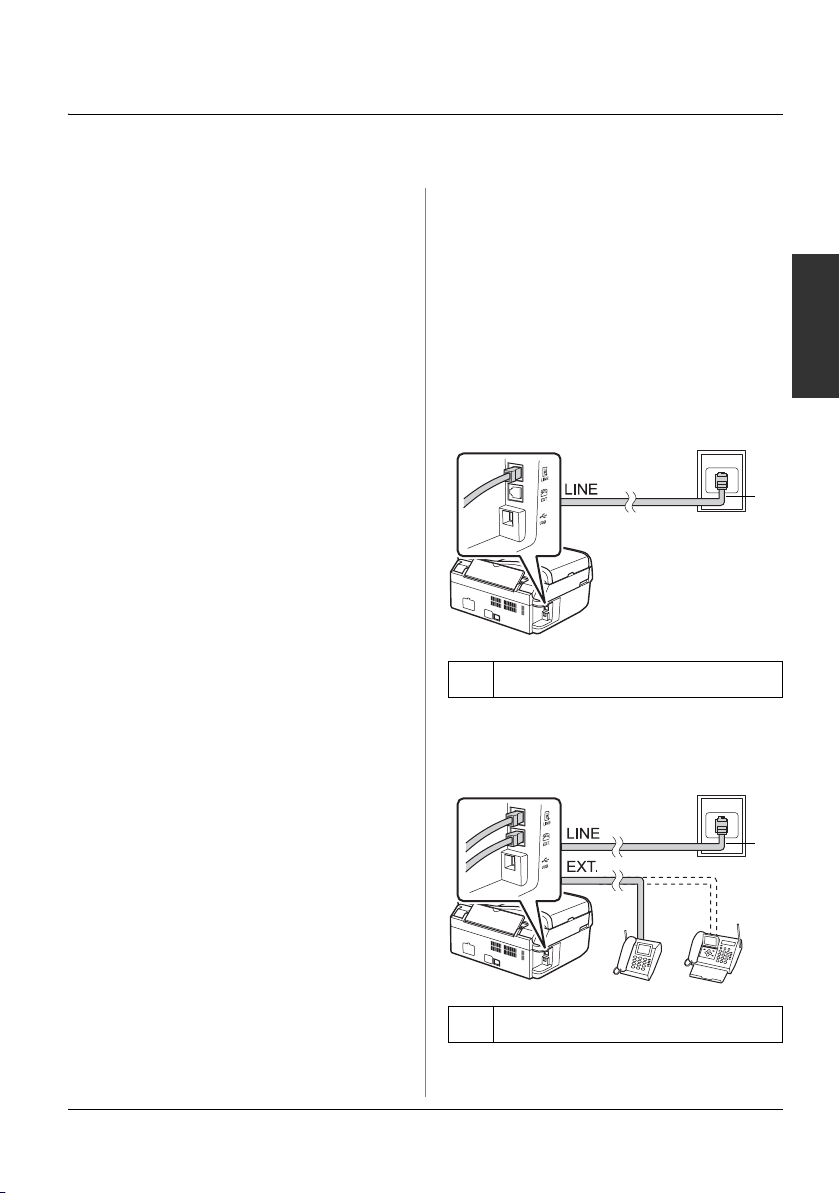
Einrichten der Faxfunktionen
Mit diesem Gerät können Sie Faxe
verschicken, indem Sie einfach die
Faxnummer eingeben, Einträge einer
Kurzwahl-/Gruppenwahlliste auswählen oder
einen Eintrag aus der Kurzwahlliste
auswählen. Sie können die Informationen in
der Kopfzeile des Faxes personalisieren und
verschiedene Einstellungen zum Ausdrucken
von Berichten und zum Senden und
Empfangen von Faxen vornehmen. Sie können
das Gerät auch so einrichten, dass Faxe immer
automatisch entgegengenommen werden,
oder dass der Empfang eines Faxes manuell
bestätigt werden muss.
Stromversorgung
Gerät ausschalten
Wenn das Gerät ausgeschaltet ist, werden
folgende im temporären Speicher des
Druckers gespeicherten Daten gelöscht:
❏ Faxempfangsdaten
❏ Unter Delayed Fax (Verzög. Senden)
gespeicherte Daten
❏ Daten für Wahlwiederholung
Wenn der Drucker für längere Zeit
ausgeschaltet bleibt, kann es sein, dass die Uhr
zurückgesetzt wird und ggf.
Unregelmäßigkeiten auftreten können.
Überprüfen Sie deshalb die Uhr, wenn Sie das
Gerät einschalten.
Anschließen eines Telefons oder Anrufbeantworters
Führen Sie die folgenden Schritte aus, um das
Gerät an eine Telefon-/ISDN-Leitung
anzuschließen und mit einem
Telefon/Anrufbeantworter derselben
Telefon-/ISDN-Leitung zu verbinden, um
Gespräche entgegenzunehmen.
Anschließen der Telefonleitung
a
a Telefonbuchse an der Wand
Anschließen der Telefonleitung an einen Anrufbeantworter
Deutsch
Energiesparfunktion
Wenn innerhalb von 13 Minuten keine
Aktivität erfolgt, bleibt der Bildschirm
schwarz, um Energie zu sparen.
Durch Drücken einer beliebigen Taste (mit
Ausnahme von P On) kehrt der Bildschirm
zurück in seinen vorherigen Zustand.
Siehe "Automatischer Neustart nach
Stromausfall" im Benutzerhandbuch –
Grundlagen.
a
a Telefonbuchse an der Wand
Einrichten der Faxfunktionen 3
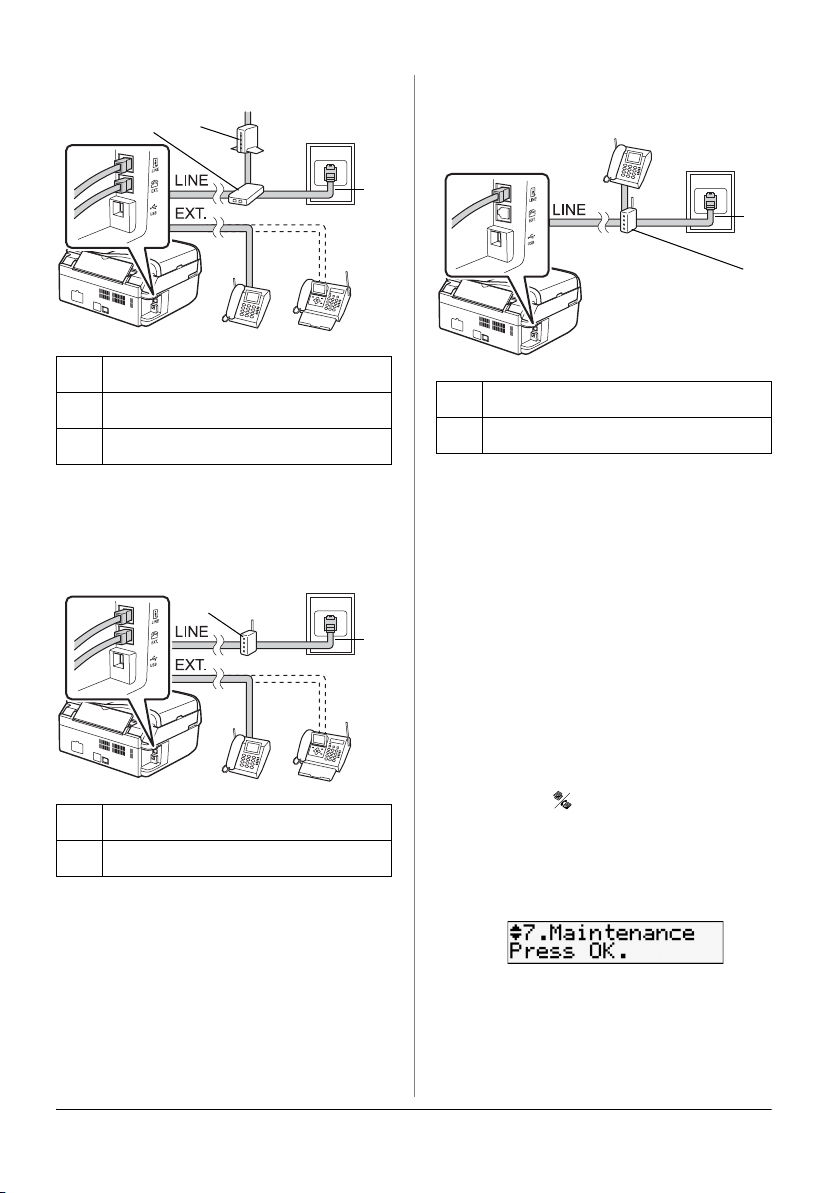
Anschließen von DSL
cb
a Telefonbuchse an der Wand
b Splitter
cDSL-Modem
Anschließen von ISDN (zwei Telefonnummern)
a
a
b
aISDN-Buchse an der Wand
b Terminaladapter oder ISDN-Router
Siehe die Dokumentation Ihres DSL-Modems.
Anschließen von ISDN (einzelne Telefonnummer)
b
a
aISDN-Buchse an der Wand
b Terminaladapter oder ISDN-Router
Siehe die Dokumentation Ihres
Terminaladapters oder ISDN-Routers.
Siehe die Dokumentation Ihres
Terminaladapters oder ISDN-Routers.
Einrichten der Faxfunktionen
Bevor Sie Faxe senden oder empfangen,
können Sie eine Kopfzeile für die Faxe
erstellen, bestimmte Faxeinstellungen
vornehmen und eine Kurzwahlliste mit häufig
verwendeten Faxnummern einrichten.
Region auswählen
Bevor Sie das Gerät verwenden, müssen Sie die
Region auswählen, in der Sie es einsetzen.
1. Drücken Sie Mode [Copy/Fax] zur
Auswahl des Fax-Modus und drücken Sie
x Menu.
2. Drücken Sie u oder d, um
7.Maintenance (Wartung) auszuwählen,
und drücken Sie anschließend OK.
3. Drücken Sie u oder d, um
11.Country/Region (Land/Region)
auszuwählen, und drücken Sie
anschließend OK.
4 Einrichten der Faxfunktionen
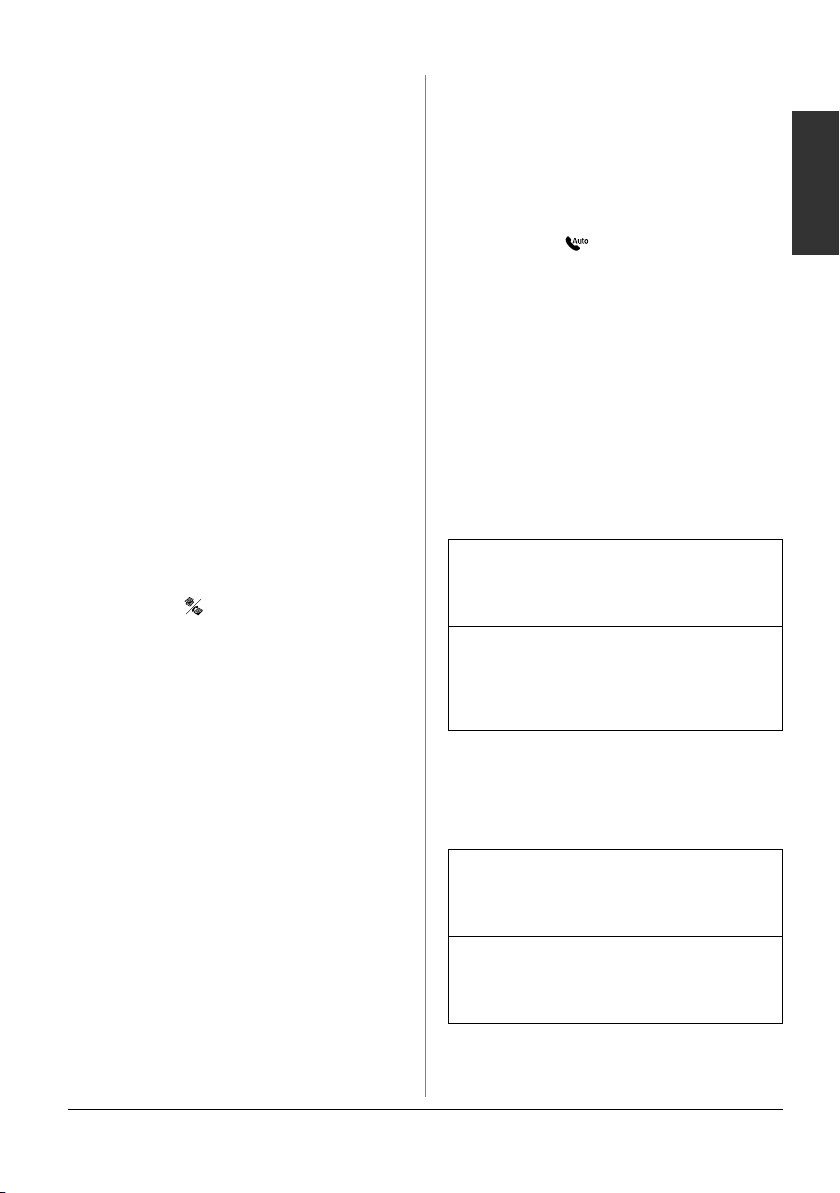
4. Wenn Sie die Region ändern müssen,
wählen Sie mit u oder d Ihre Region aus.
5. Drücken Sie OK. Ein
Informationsbildschirm wird angezeigt.
6. Drücken Sie die Taste 1 (für Ja) auf dem
Nummernfeld, um die Regionseinstellung
zu ändern.
Hinweis:
Wenn Sie die Region ändern, werden die
Standardfaxeinstellungen wiederhergestellt.
7. Drücken Sie x Menü, um zum ersten
Bildschirm im Faxmodus zurückzukehren.
Empfangsmodus wechseln
Wenn an das Gerät ein Telefon mit
Anrufbeantworter angeschlossen ist, können
Sie die Antwortzeit für das Telefon und das
Gerät einstellen. Die Verbindung wird
hergestellt, sobald der andere Teilnehmer (Fax
oder Anruf) antwortet. Handelt es sich um ein
Fax, können Sie das Gerät so einrichten, dass
der Empfang automatisch erfolgt.
Hinweis:
Die Einstellung Rings to Answer (Rufe bis Antw.)
ist je nach Standort möglicherweise nicht
verfügbar.
1. Drücken Sie Mode [Copy/Fax] zur
Auswahl des Fax-Modus und drücken Sie
x Menu.
2. Drücken Sie u oder d, um 5.Fax Setting
(Faxeinstellung) auszuwählen, und
drücken Sie anschließend OK.
3. Drücken Sie u or d, um
5.Communication (Kommunikation)
auszuwählen, und drücken Sie
anschließend OK.
4. Drücken Sie u or d, um 4.Rings to
Answer (Rufe bis Antw.) auszuwählen,
und drücken Sie anschließend OK.
Hinweis:
Die Einstellung 5.Rings to Answer (Rufe bis
Antw.) ist je nach Standort möglicherweise
nicht verfügbar.
5. Drücken Sie u oder d, um die Anzahl der
Rufsignale bis zum Antworten einzustellen,
und drücken Sie anschließend OK.
6. Stellen Sie sicher, dass die Anzahl der
Klingelzeichen, die gewartet werden soll,
bevor der Anrufbeantworter den Anruf
entgegennimmt, auf einen niedrigeren
Wert als die Einstellung Rings to Answer
(Rufe bis Antw.) eingestellt ist.
7. Informationen zur Einrichtung finden Sie
in der Dokumentation zu Ihrem Telefon.
8. Drücken Sie [Auto Answer/Space]
und schalten Sie den automatischen
Anwort-Modus ein.
9. Drücken Sie OK.
10.Drücken Sie x Menü, um zum ersten
Bildschirm im Faxmodus zurückzukehren.
Gehen Sie beispielsweise wie folgt vor, wenn
Rings to Answer (Rufe bis Antw.) auf fünf
und der Anrufbeantworter auf vier
Klingelzeichen eingestellt ist.
Wenn der Anruf vor dem vierten Klingeln
entgegengenommen wird, oder wenn der
Anrufbeantworter beim vierten Klingeln
abhebt:
Handelt es sich bei dem anderen Teilnehmer
um ein Faxgerät, wird automatisch eine
Verbindung hergestellt und das Fax wird
empfangen.
Handelt es sich bei dem anderen Teilnehmer
um einen Anrufer, kann das Telefon wie
gewohnt verwendet werden, oder der Anrufer
kann eine Nachricht auf dem
Anrufbeantworter hinterlassen.
Wenn es fünf Mal klingelt und das
angeschlossene Telefon keinen
Anrufbeantworter hat bzw. dieser
deaktiviert ist:
Das Gerät stellt eine Telefonverbindung her.
Handelt es sich bei dem anderen Teilnehmer
um ein Fax, wird es empfangen und
ausgedruckt.
Das Gerät stellt eine Telefonverbindung her.
Handelt es sich bei dem anderen Teilnehmer
um einen Anrufer, schaltet es trotzdem in den
Faxmodus.
Deutsch
Einrichten der Faxfunktionen 5
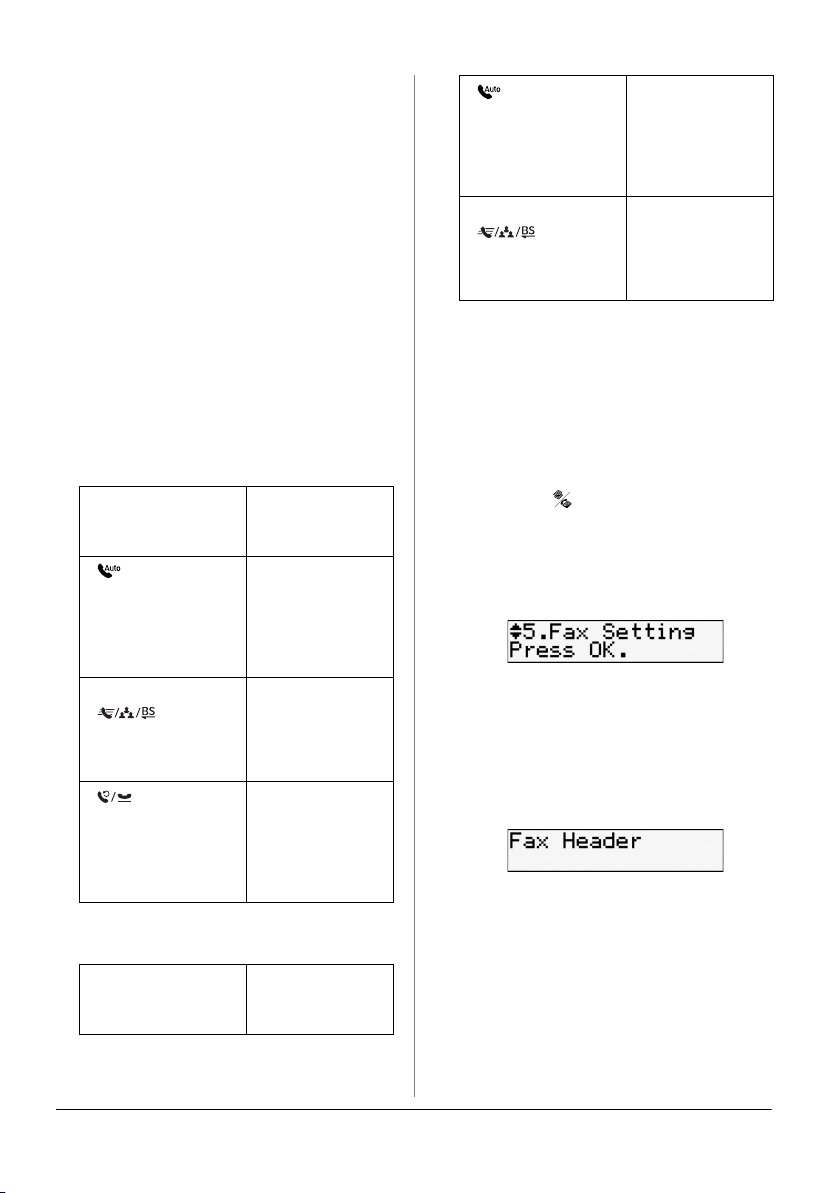
Hinweis:
❏ Wenn das Gerät ein Fax automatisch empfängt,
schaltet die Leitung vom Telefon auf das Gerät
um. Die Verbindung zum Telefon wird
getrennt. Wenn Sie ein Fax empfangen, legen
Sie den Hörer wieder auf und warten Sie, bis
der Vorgang abgeschlossen ist.
❏ Wenn der automatische Antwort-Modus auf
„Aus“ gestellt ist, können Sie das Fax manuell
empfangen, indem Sie den Hörer abheben.
(& "Faxe manuell empfangen" auf Seite 13)
❏ Die Einstellung Rings to Answer (Rufe bis
Antw.) ist je nach Standort möglicherweise
nicht verfügbar.
Bedienfeldtasten im Faxmodus verwenden
Wenn Sie Nummern und Zeichen im
Faxmodus eingeben, können Sie die folgenden
Tasten und Zifferntasten verwenden.
Faxnummer eingeben
l, r Bewegt den
[Auto Answer/
Space]
Drücken Sie
[Speed
Dial/Group
Dial/Backspace]
[Redial/Pause]
Zeichen eingeben
l, r Bewegt den
Cursor nach links
oder rechts.
Fügt ein
Leerzeichen ein
bzw. bewegt den
Cursor um eine
Stelle nach
rechts.
Löscht ein
Zeichen bzw.
bewegt den
Cursor um eine
Stelle nach links.
Fügt eine Pause
(-) ein bzw.
bewegt den
Cursor um eine
Stelle nach
rechts.
Cursor nach links
oder rechts.
[Auto
Answer/Space
Drücken Sie
[
Speed
Dial/Group
Dial/Backspace
Fügt ein
]
Leerzeichen ein
bzw. bewegt den
Cursor um eine
Stelle nach
rechts.
Löscht ein
Zeichen bzw.
bewegt den
]
Cursor um eine
Stelle nach links.
Kopfzeile erstellen
Bevor Sie Faxe versenden oder empfangen,
können Sie für die Faxdokumente eine
Kopfzeile z.B. mit Ihrer Telefonnummer und
Ihrem Namen erstellen.
Informationen für die Kopfzeile
eingeben
1. Drücken Sie Mode [Copy/Fax] zur
Auswahl des Fax-Modus und drücken Sie
x Menu.
2. Drücken Sie u oder d, um 5.Fax Setting
(Faxeinstellung) auszuwählen, und
drücken Sie anschließend OK.
3. Drücken Sie u oder d, um 6.Header
(Kopfzeile) auszuwählen, und drücken Sie
anschließend OK.
4. Wählen Sie 1.Fax Header (Fax-Kopfz.)
und drücken Sie OK. Der
Eingabebildschirm für die Kopfzeilendaten
wird angezeigt.
5. Geben Sie die Daten über das
Nummernfeld und die anderen Tasten auf
dem Bedienfeld ein (& "Bedienfeldtasten
im Faxmodus verwenden" auf Seite 6). Sie
können bis zu 40 Zeichen eingeben.
6. Drücken Sie OK. Sie kehren zu 1.Fax
Header (Fax-Kopfz.) zurück.
6 Einrichten der Faxfunktionen
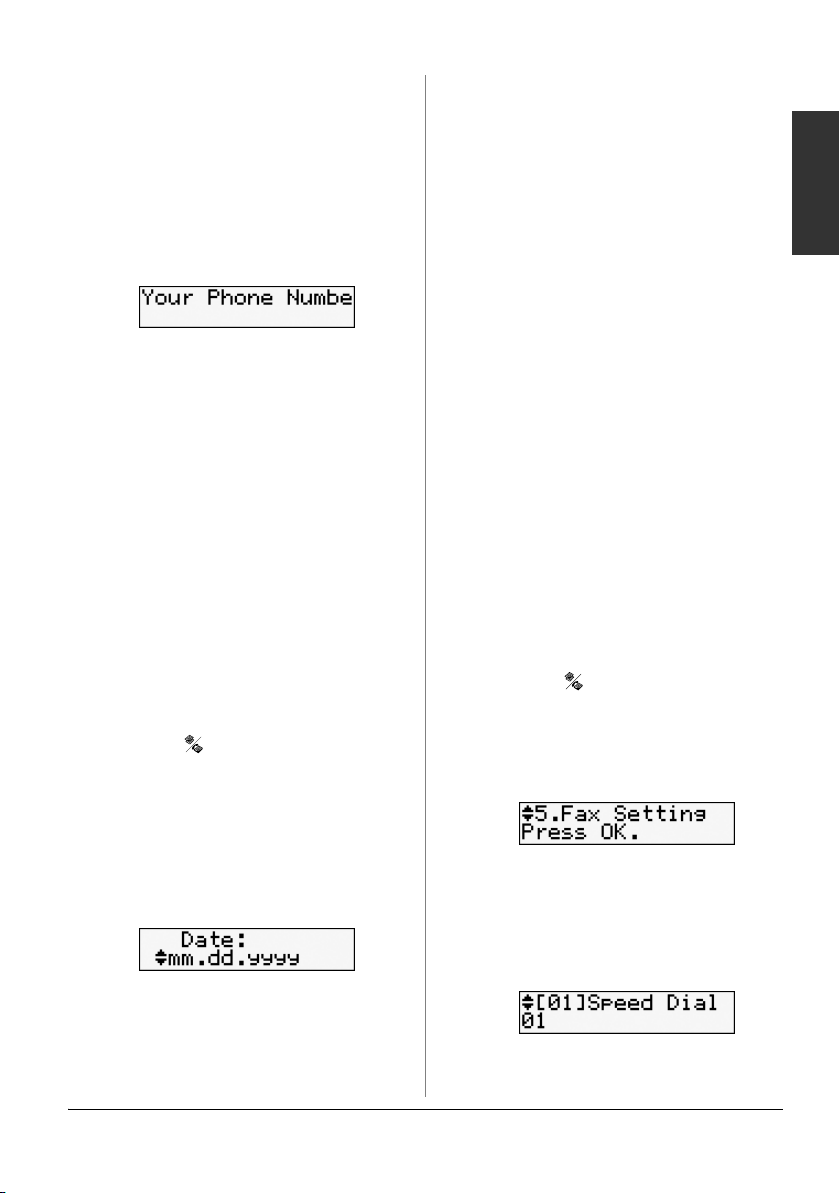
Ihre Telefonnummer einstellen
Nachdem Sie die Daten für die Kopfzeile
eingegeben haben, können Sie Datum und
Uhrzeit einstellen.
1. Drücken Sie 1x die Taste d, um 2.Your
Phone Number (Ihre Telefonnr.) vom
Menü „Header (Kopfzeile)“ auszuwählen,
und drücken Sie anschließend OK. Der
Eingabebildschirm für die Telefonnummer
wird angezeigt.
2. Geben Sie Ihre Telefonnummer über das
Nummernfeld und die anderen Tasten auf
dem Bedienfeld ein (& "Bedienfeldtasten
im Faxmodus verwenden" auf Seite 6). Sie
können bis zu 20 Stellen eingeben.
Hinweis:
Beachten Sie bei der Eingabe Ihrer
Telefonnummer, dass die Taste „*“ nicht
funktioniert und die Taste „#“ als Taste „+“ (für
internationale Gespräche) fungiert.
3. Drücken Sie OK. Sie kehren zu 2.Your
Phone Number (Ihre Telefonnr.) zurück.
4. Drücken Sie x Menü, um zum ersten
Bildschirm im Faxmodus zurückzukehren.
Datum und Uhrzeit einstellen
Falls Sie Datum und Uhrzeit noch nicht
eingestellt haben, oder die Einstellungen
ändern möchten, können Sie dies über das
Menü "Maintenance (Wartung)" durchführen.
1. Drücken Sie Mode [Copy/Fax] zur
Auswahl des Fax-Modus und drücken Sie
x Menu.
2. Drücken Sie u oder d, um
7.Maintenance (Wartung) auszuwählen,
und drücken Sie anschließend OK.
3. Drücken Sie u oder d, um 9.Date/Time
(Datum/Uhrzeit) auszuwählen, und
drücken Sie anschließend OK.
4. Drücken Sie u oder d, um die Art der
Anzeige des Datums auszuwählen.
Drücken Sie anschließend OK.
5. Ändern Sie das Datum über das
Nummernfeld und drücken Sie
anschließend OK.
6. Drücken Sie u oder d, um die 12- oder
24-Stundenanzeige auszuwählen, und
drücken Sie anschließend OK.
7. Ändern Sie die Uhrzeit über das
Nummernfeld.
8. Wenn Sie das 12-Stundenformat
ausgewählt haben, wählen Sie mit u oder d
„AM“ (Vormittag) oder „PM“
(Nachmittag).
9. Drücken Sie OK. Sie kehren zu
9.Date/Time (Datum/Uhrzeit) zurück.
10.Drücken Sie x Menü, um zum ersten
Bildschirm im Faxmodus zurückzukehren.
Hinweis:
Um die Sommerzeit einzustellen, wählen Sie für
Daylight Saving Time (Sommerzeit) die Option
On (Ein).
Kurzwahlliste einrichten
Sie können eine Kurzwahlliste mit bis zu
60 Faxnummern erstellen. Mit dieser Liste
können Sie häufig verwendete Nummern
schneller wählen. Sie können auch Namen für
die Empfänger hinzufügen und die
Kurzwahlliste ausdrucken.
Neue Kurzwahlliste erstellen
1. Drücken Sie Mode [Copy/Fax] zur
Auswahl des Fax-Modus und drücken Sie
x Menu.
2. Drücken Sie u oder d, um 5.Fax Setting
(Faxeinstellung) auszuwählen, und
drücken Sie anschließend OK.
3. Drücken Sie u or d, um 2.Speed Dial
Setup (Setup Kurzwahl) auszuwählen, und
drücken Sie anschließend OK.
4. Wählen Sie 1.Create (Erstellen) und
drücken Sie OK. Sie sehen die verfügbaren
Kurzwahlnummern.
Deutsch
Einrichten der Faxfunktionen 7
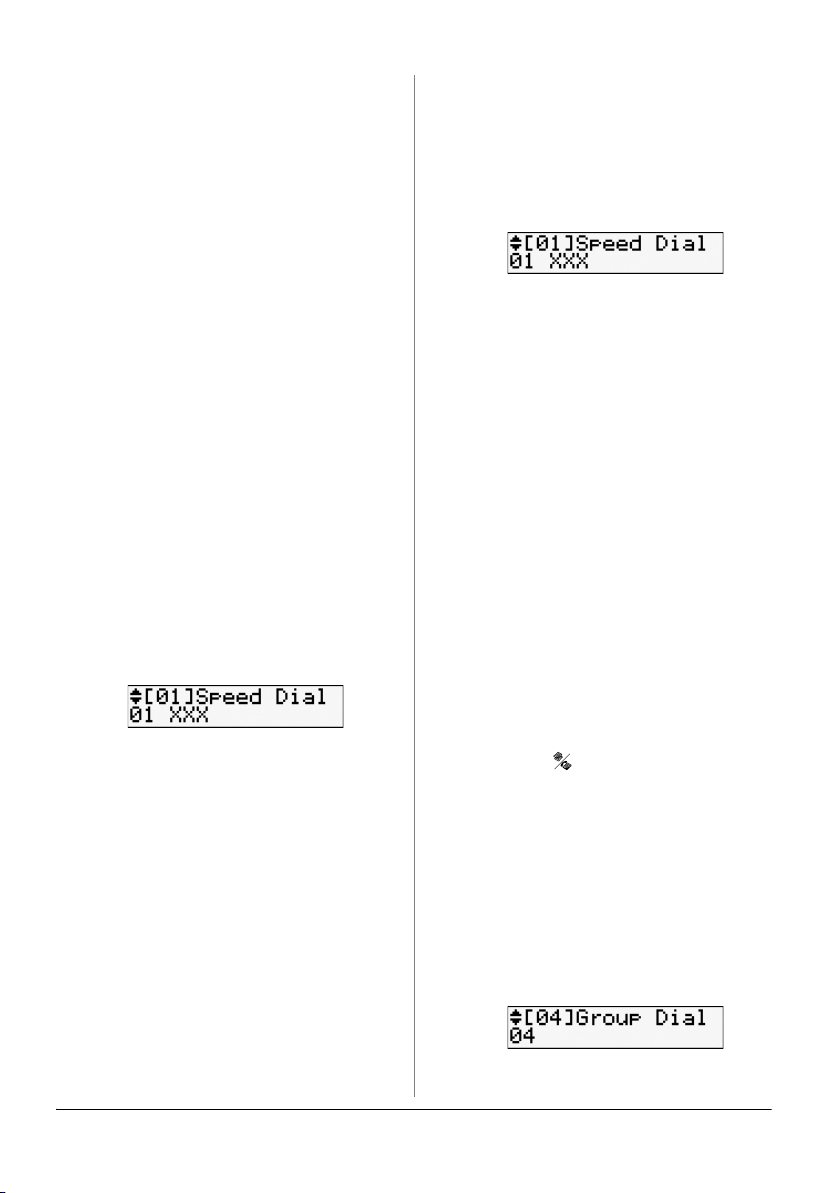
5. Wählen Sie die Kurzwahlnummer aus bzw.
geben Sie eine Nummer ein, die Sie als
Kurzwahl speichern möchten. Sie können
bis zu 60 Einträge speichern.
6. Drücken Sie OK.
7. Geben Sie Ihre Telefonnummer über das
Nummernfeld und die anderen Tasten auf
dem Bedienfeld ein (& "Bedienfeldtasten
im Faxmodus verwenden" auf Seite 6). Sie
können bis zu 64 Stellen eingeben.
8. Drücken Sie OK.
9. Geben Sie über das Nummernfeld und die
anderen Tasten auf dem Bedienfeld einen
Namen ein, der die Kurzwahlnummer
identifiziert (& "Bedienfeldtasten im
Faxmodus verwenden" auf Seite 6). Sie
können bis zu 30 Zeichen eingeben.
10.Drücken Sie OK. Sie kehren zu 1.Create
(Erstellen) zurück.
11.Wenn Sie eine weiteren Kurzwahleintrag
hinzufügen möchten, drücken Sie OK und
wiederholen Sie die Schritte 5 bis 10.
12.Drücken Sie x Menü, um zum ersten
Bildschirm im Faxmodus zurückzukehren.
Kurzwahlnummer bearbeiten
1. Wählen Sie 2.Edit (Bearbeiten) vom Menü
„Speed Dial Setup (Setup Kurzwahl)“ und
drücken Sie OK. Sie sehen die
gespeicherten Kurzwahlnummern.
2. Wählen Sie die Kurzwahlnummer aus bzw.
geben Sie die Nummer ein, die Sie
bearbeiten möchten. Drücken Sie
anschließend OK.
3. Bearbeiten Sie die Telefonnummer über
das Nummernfeld und die anderen Tasten
auf dem Bedienfeld (& "Bedienfeldtasten
im Faxmodus verwenden" auf Seite 6).
4. Drücken Sie OK.
5. Bearbeiten Sie den Namen zur Kurzwahl
über das Nummernfeld und die anderen
Tasten auf dem Bedienfeld
(& "Bedienfeldtasten im Faxmodus
verwenden" auf Seite 6).
6. Drücken Sie OK. Sie kehren zu 2.Edit
(Bearbeiten) zurück.
7. Drücken Sie x Menü, um zum ersten
Bildschirm im Faxmodus zurückzukehren.
Kurzwahlnummer löschen
1. Wählen Sie 3.Delete (Löschen) vom Menü
„Speed Dial Setup (Setup Kurzwahl)“ und
drücken Sie OK. Sie sehen die
gespeicherten Kurzwahlnummern.
2. Wählen Sie die Kurzwahlnummer aus bzw.
geben Sie die Nummer ein, die Sie löschen
möchten. Drücken Sie anschließend OK.
3. Es erscheint eine Bestätigungsmeldung.
Drücken Sie die Taste 1 (für Ja), um eine
weitere Nummer zu löschen, oder drücken
Sie zum Abbrechen die Taste 2 (für Nein).
4. Drücken Sie x Menü, um zum ersten
Bildschirm im Faxmodus zurückzukehren.
Einrichten Ihrer Gruppenwahlliste
Die Gruppenwahlliste ermöglicht Ihnen das
einfache Versenden der gleichen Faxnachricht
an mehrere Faxnummern.
Vor dem Erstellen eines Gruppenwahleintrags
müssen Sie eine Faxnummer als
Kurzwahleintrag registrieren. Sie können bis
zu 60 Einträge in Verbindung mit
Kurzwahleinträgen und
Gruppenwahleinträgen registrieren.
Neue Gruppenwahlliste erstellen
1. Drücken Sie Mode [Copy/Fax] zur
Auswahl des Fax-Modus und drücken Sie
x Menu.
2. Drücken Sie u oder d, um 5.Fax Setting
(Faxeinstellung) auszuwählen, und
drücken Sie anschließend OK.
3. Drücken Sie u oder d, um 3.Group Dial
Setup (Gruppenwahl-Setup) auszuwählen,
und drücken Sie anschließend OK.
4. Wählen Sie 1.Create (Erstellen) und
drücken Sie OK. Sie sehen die verfügbaren
Kurzwahlnummern.
8 Einrichten der Faxfunktionen
